Backuptrans alternativos: Dr.Fone - Transferência do WhatsApp
Quer uma alternativa para transferência de WhatsApp para Android do Backuptrans? Aqui recomendamos o Dr.Fone, que pode transferir WhatsApp para seu celular com um clique só.
Sep 09, 2024 • Arquivado para: Transferência do WhatsApp • Soluções comprovadas
Se deseja mudar do Android para o iPhone, pode transferir as suas mensagens do WhatsApp para o iPhone. Para fazer isto, precisa de uma ferramenta que permitirá que mova as mensagens de forma fácil e rápida para o novo dispositivo. Um dos programas mais comumente usados paratransferir mensagens do WhatsApp do Android para o iPhone sempre foi Backuptrans. Mas este programa tem as suas deficiências e é por isso que neste artigo vamos fornecer-lhe a melhor alternativa para transferência de WhatsApp para Android do Backuptrans.
Esta alternativa de transferência do Backuptrans do WhatsApp para o iPhone garante uma fácil transferência de todos os dados da sua conta do WhatsApp. Qual é a alternativa de transferência do Backuptrans para iPhone WhatsApp que pode perguntar? Vamos dar uma olhadela.
1. A alternativa de transferência do Backuptrans WhatsApp do Android para o iPhone
A melhor alternativa de transferência do Backuptrans WhatsApp é Dr.Fone - Transferência do WhatsApp. A principal característica do Dr.Fone quando deseja transferir mensagens e anexos do WhatsApp do iOS para o Android ou do Android para o iOS é que oferece uma solução simples e eficaz. Ao contrário de todos os outros softwares que desempenham funções semelhantes, incluindo Backuptrans, o Dr.Fone faz de tudo para garantir que o processo seja simples e descomplicado. Isto significa que pode transferir, fazer backup e restaurar mensagens do WhatsApp em apenas alguns minutos.
Veja como os dois programas se comparam lado a lado;
- • Dr.Fone é muito fácil de usar, o processo é descomplicado e fácil de fazer. Em contraste, Backuptrans vem com uma interface de utilizador que não é nada agradável, tornando difícil encontrar o que procura.
- • Dr.Fone permite que copie os dados que deseja transferir.
| Comparação | Dr.Fone - Transferência do WhatsApp | Backuptrans Android WhatsApp para transferência do iPhone |
|---|---|---|
| Funcionalidades |
|
Transferência do Android para o iPhone apenas |
| Dados Suportados | Mensagens do WhatsApp com fotos, vídeos e anexos | Mensagens do WhatsApp com anexos |
| Problemas de compatibilidade | Não | Sim |
| Amigo do Utilizador | Muito | Sim |
| Velocidade | Muito Rápido | Rápido |
| Taxa |
|
$29.95 (Licença perpétua) |
| Sobre | Transfira dados do WhatsApp via PC com apenas um clique | Aplicação de computador para backup e transferência de conversas do WhatsApp |
2. Como usar o Dr.Fone para transferir mensagens do WhatsApp entre iOS e Android
Agora que compreendemos os benefícios e os pontos fortes que esta alternativa Backuptrans tem sobre a sua concorrência, vamos ver como pode usar o programa para transferir mensagens do WhatsApp entre iOS e Android.
Antes de começar, descarregue e instale Dr.Fone - Transferência do WhatsApp para o seu computador. Assim que o processo de instalação for concluído, inicie o programa e está pronto para começar. Basta seguir estes passos muito simples para transferir as suas mensagens do WhatsApp. Exceto para a transferência do WhatsApp, também pode usar o Dr.Fone para fazer backup das conversas do WhatsApp num smartphone e restaurar o backup noutro a qualquer momento.

Dr.Fone - Transferência do WhatsApp
Transferir mensagens do WhatsApp para utilizadores iOS e Android.
- Transfira o WhatsApp para dispositivos iPhone/iPad/iPod touch/Android.
- Suporte para backup de aplicações de redes sociais em dispositivos iOS, como WhatsApp, LINE, Kik, Viber, Wechat.
- Permitir restaurar dados de aplicações do backup para um dispositivo.
- Exporte conversas específicas do WhatsApp do backup do iOS para o seu computador.
- Suporte para iPhone 11/XS/XR/X/8/7/SE/6/6 Plus/6s/6s Plus/5s/5c/5/4/4s que executam iOS 13/12/11/10.3/9.3/8/7/6/5/4.
- Totalmente compatível com Windows 10 e Mac 10.15.
Passo 1: Após iniciar o Dr.Fone no seu computador, clique na opção "Transferência do WhatsApp" para começar. Conecte o seu iPhone/iPad, vá para a coluna WhatsApp, e verá um monte de opções na opção. Clique em “Transferir mensagens do WhatsApp.”.

Nesta fase, conecte o dispositivo iOS e Android ao computador com cabos USB. O programa detetará ambos os dispositivos e deverá ver a seguinte janela. Certifique-se do dispositivo de origem e do dispositivo de destino. Clique no botão "Inverter" para alternar os telemóveis de origem e destino conforme necessário.
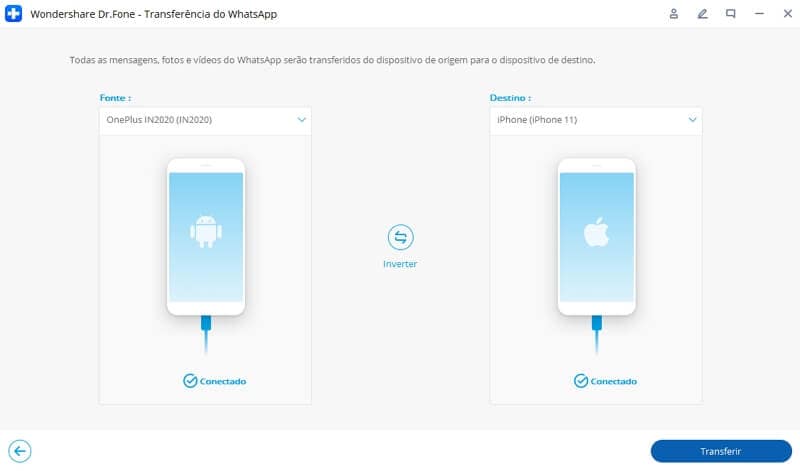
Passo 2: Clique em "Transferir" para iniciar o processo de transferência.
Nota
- De iPhone para Android
Dr.Fone oferece duas opções: misturar dados de ambos os telemóveis ou apagar conversas WhatsApp existentes no telemóvel Android. Selecione para misturar os dados se não quiser sobrescrever os dados existentes no WhatsApp. Lembre-se de que será mais lento, portanto, seja paciente.
- De Android para iPhone
Durante o processo, todas as mensagens existentes no dispositivo de destino serão apagadas. O programa vai pedir que confirme a ação antes de continuar. Clique em "Continuar" se concordar.
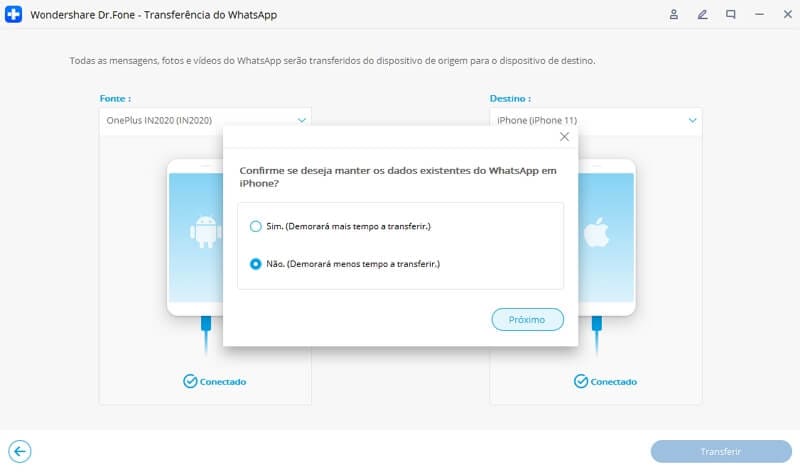
Passo 3: Agora tudo o que precisa é esperar que o processo de transferência seja concluído. Tudo o que precisa de fazer é manter os dispositivos conectados durante o processo.
Assim que a transferência for concluída, vai ver uma janela pop-up a confirmar a transferência. Pode então prosseguir para desconectar os dispositivos e usá-los normalmente.
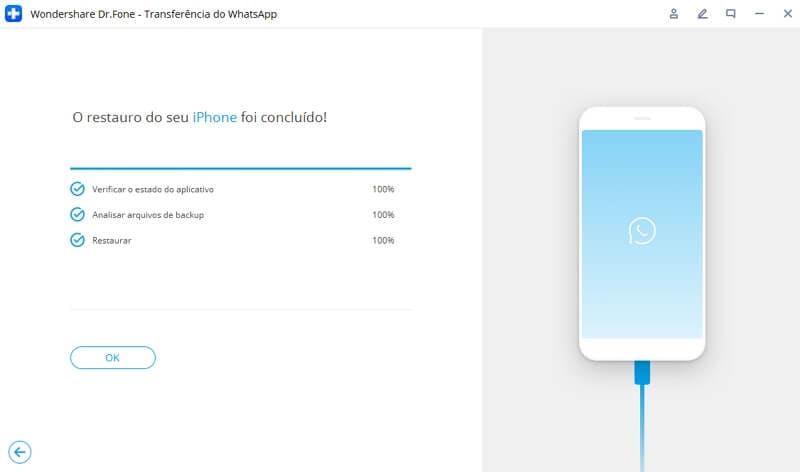
Últimas Palavras
Com o Wondershare Dr.Fone, transferir as suas mensagens do WhatsApp de dispositivos iOS para Android é um exercício fácil e perfeito. As outras funcionalidades do programa tornam-no obrigatório para todos os utilizadores de smartphones que desejam gerir melhor os seus dispositivos.
Categorias
Artigos Recomendados
Transferir WhatsApp
- 1 Backup do WhatsApp
- Backups do WhatsApp automaticamente
- Backup dados do WhatsApp no iPhone
- Transferir mensagens do Android para o PC
- 2 Transferir WhatsApp
- Transferência de fotos para PC
- Transferência de fotos do iPhone para PC / Mac
- Transfência mensagens do WhatsApp entre Android
- Transferência de mensagens do WhatsApp entre iPhone
- 3 Recuperar WhatsApp
- 4 Dicas para redes sociais














Alexandre Garvalhoso
staff Editor